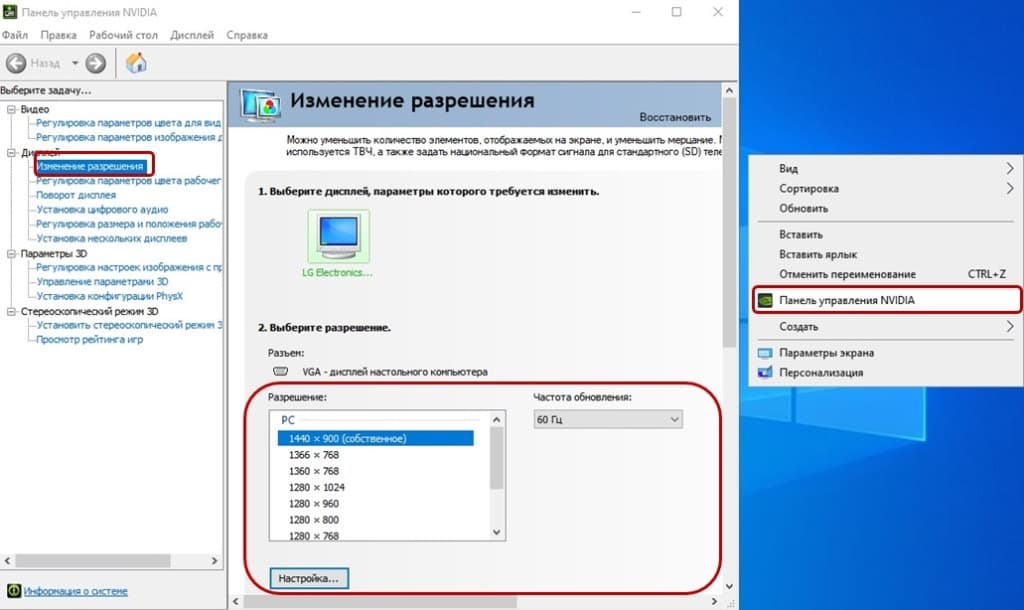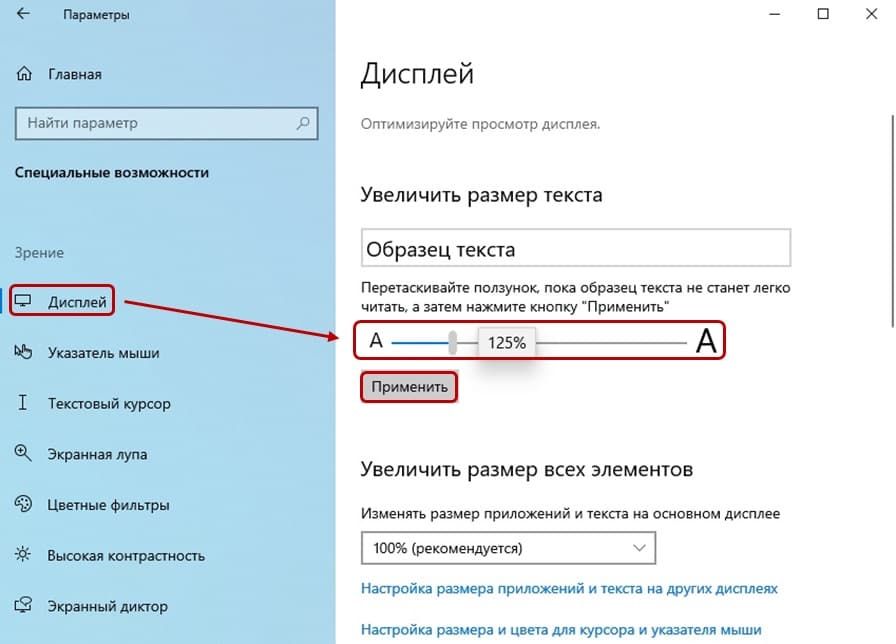Как увеличить шрифт на экране компьютера
С каждым годом диагональ мониторов становится всё больше. Но вопреки логичной закономерности размеры шрифтов на экране уменьшаются. У некоторых пользователей это приводит к возникновению проблем при прочтении документов или подписи иконок на рабочем столе. Человек становится вынужден приближаться к монитору и прищуриваться. Вследствие этих действий нарушается осанка, глаза быстро утомляются, а руки будто сами начинают вбивать в строку поиска запрос: «Как увеличить шрифт на экране компьютера». О создании комфортных условий работы за ПК путём коррекции размера букв и пойдёт речь далее.
Экранная лупа
В некоторых случаях, особенно при необходимости увеличить изображение экрана на непродолжительный период, бывает очень удобно использовать этот штатный инструмент операционной системы. Пользователь может с её помощью прочесть участок с мелким шрифтом, а после восстановить обычный режим работы. Для запуска лупы необходимо:
- Нажать кнопку меню «Пуск».
- Проследовать в «Параметры».
- Выбрать раздел «Специальные возможности».
- Определить параметры функции «Экранная лупа».
- Перетащить бегунок активации экранной лупы в положение «Вкл.».
Также увеличить шрифт при помощи экранной лупы можно зажав клавиши «Win» + «+». А деактивируется инструмент либо перетаскиванием бегунка в положение «Откл.», либо сочетание клавиш «Win» + «Esc».
Увеличиваем шрифт сочетанием клавиш
Ещё один весьма простой метод отрегулировать размер отображаемых монитором объектов – воспользоваться сочетанием клавиш. Этот вариант также удобен при необходимости увеличить мелкий шрифт в текстовом редакторе или на странице браузера. А после с лёгкостью вернуть всё к исходным значениям. Есть конечно и программы-исключения, типа Microsoft Word, имеющие свои комбинации для этих команд. Но их не так много. Для большинства же сработают:
- «Ctrl» + «+» – увеличивает масштаб всего, что находится, допустим, в окне браузера, на 10% (повторное нажатие увеличит масштаб сверх имеющегося значения).
- «Ctrl» + «-» – в противовес предыдущему пункту уменьшает на 10%.
- «Ctrl» + «колесико мыши вперёд/назад» – альтернативный вариант увеличения/уменьшения масштаба.
- «Ctrl» + «о» – возврат масштаба к настройкам по умолчанию.
Несмотря на кажущуюся простоту и удобство, этот способ не лишен минусов. Увеличить шрифт при помощи одной из выше перечисленных комбинаций комфортно пользователю, которого устраивает имеющийся размер букв на экране. А мелкие надписи при работе встречаются лишь время от времени.
При необходимости внести подобные изменения на постоянную основу, придётся прибегнуть к иным методам. Они позволяют скорректировать размер букв во всех имеющихся программах. Исключения могут составлять некоторые браузеры.
Масштабирование и разрешение
Ни для кого не секрет, что размер отображаемых элементов находится в прямой зависимости от разрешения экрана. Чем оно больше, тем, например, текст под иконками меньше и наоборот. Вот и приходится искать золотую середину между размером отображаемых элементов и свободным пространством на рабочем столе.
А ведь не всегда рекомендуемое параметрами Windows или, как любят многие пользователи, максимально возможное разрешение является оптимальным. В данной ситуации необходимо попробовать различные варианты и остановиться на самом комфортном. Алгоритм действий в такой ситуации весьма прост:
- Нажатием правой кнопки мышки в свободную область рабочего стола вызываем контекстное меню.
- Выбираем «Параметры экрана».
- В появившемся меню устанавливаем наиболее комфортные значения в полях «Изменение размера текста, приложений и других элементов» и «Разрешение экрана».
Помимо этого, разрешение может быть изменено в панели управления видеокарты. Для этого необходимо:
- Аналогичным образом вызвать на рабочем столе контекстное меню.
- Выбрать «Панель управления NVIDIA/IntelHD/AMD».
- В появившемся окне в разделе «Дисплей» выбрать подраздел «Изменение разрешения».
- Внести необходимые коррективы.
В зависимости от установленной на вашем ПК видеокарты данная процедура может иметь некоторые отличия, однако, общий принцип остаётся неизменным. Этот метод отлично подходит для тех пользователей, кто сел за новый компьютер и хочет увеличить шрифт до требуемых значений.
Как увеличить только шрифт
Некоторым пользователям могут не подойти описанные выше методы. Кого-то не устроит увеличение всех компонентов экрана, кому-то окажется недостаточно места на рабочем столе из-за крупных иконок и т.д. Но для паники нет причин. Ведь есть способ увеличить шрифт, не затрагивая прочие составляющие интерфейса. Для этого потребуется:
- Нажать кнопку меню «Пуск».
- Выбрать «Параметры».
- Проследовать в раздел «Специальные возможности».
- Кликнуть на подраздел «Дисплей».
- Под надписью «Увеличить размер текста» переместить бегунок до необходимого значения (образец текста будет представлен там же).
- Нажать кнопку «Применить».
Если при изменении размера шрифта некоторые детали экрана покинут его границы, то включится горизонтальная прокрутка. Пользователь ни к чему не потеряет доступ. Но, как показывает практика, изменение значения со 100% до 125% не приводит к существенным смещениям, требующим использования прокрутки.
Для полного вступления изменений в силу иногда требуется перезагрузить компьютер.
Заключение
Теперь вы знаете как увеличить шрифт на экране компьютера. Разработчики ОС Windows предусмотрели множество возможностей для реализации данной задачи. Имеющиеся функции позволяют настроить условия работы в соответствии с индивидуальными требованиями пользователя. А это и является залогом высокого уровня производительности и скорости обработки данных.